Как да настроите скрит курсор при въвеждане на данни в Windows 10/11

Дразни ли ви ситуацията, в която показалецът на мишката се появява в текстовото поле, докато пишете?
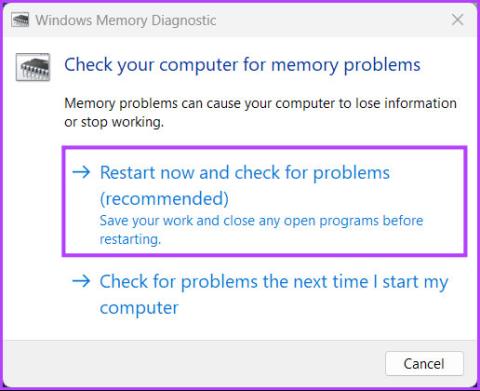
RAM работи с процесора за бърз достъп до временни файлове и ефективно стартиране на програми на вашия компютър. Може да изпитате забавяне и сривове на програмата, когато паметта не работи правилно.
Премахването на RAM модули от настолен компютър е лесно, но не е възможно на съвременните лаптопи. Windows включва инструмента за диагностика на паметта на Windows за отстраняване на проблеми, свързани с паметта на вашия компютър. Ето ръководство за всичко, което трябва да знаете за използването на Windows Memory Diagnostic Tool в Windows 11 .
Как да използвате инструмента за диагностика на паметта на Windows
Подобно на други инструменти на Windows, има много начини за достъп до инструмента за диагностика на паметта на Windows. Въпреки това, за да бъдат нещата прости и ясни, статията ще разгледа как можете лесно да получите достъп до Windows Memory Diagnostic Tool с помощта на помощната програма Run, последвано от това как можете да го използвате на вашия компютър.
Стъпка 1 : Натиснете клавишната комбинация Windows + R за достъп до помощната програма Run .
Стъпка 2 : Когато диалоговият прозорец Изпълнение се появи на екрана, въведете mdsched.exe. След това щракнете върху OK.
Стъпка 3 : Ще видите прозореца на Windows Memory Diagnostic Tool да се появява на екрана с две опции:
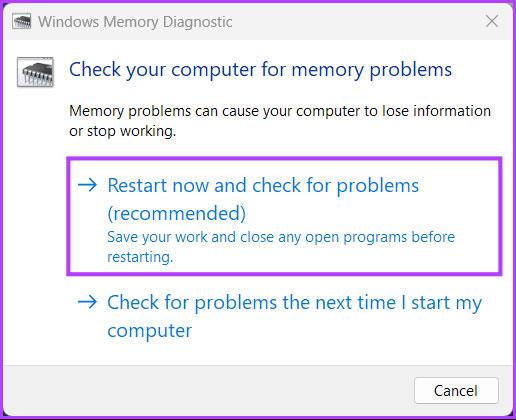
Изберете 1 от 2 опции
Без значение коя опция можете да изберете, когато компютърът ви се рестартира, инструментът за диагностика на паметта на Windows автоматично ще започне да сканира системата за проблеми, свързани с паметта, в стандартен режим.
Инструментът за диагностика на паметта на Windows автоматично ще започне да сканира системата
Изпълнението на сканирането два пъти в стандартен режим ще бъде достатъчно за откриване на грешки в паметта в повечето случаи. Ако обаче искате да промените опциите за сканиране на Основни или да разширите и промените броя на сканиранията, натиснете клавиша F1 на клавиатурата за достъп до повече опции.
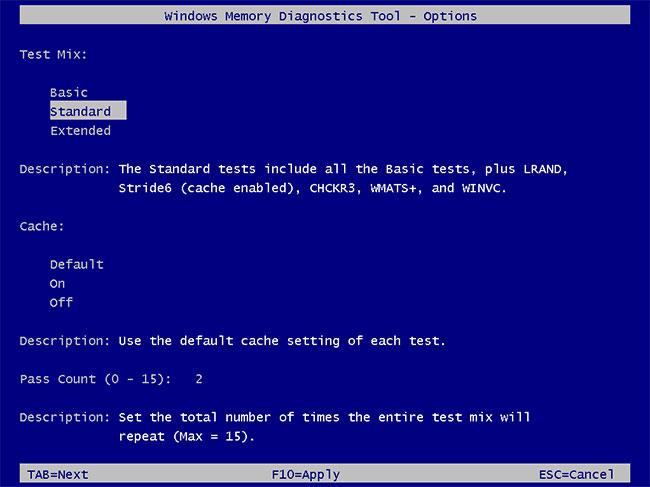
Пуснете сканирането два пъти
Моля, обърнете внимание, че ще трябва да натиснете клавиша Tab на клавиатурата, за да преминете през различните опции за сканиране, F10 , за да приложите нови промени, или Esc , за да се върнете назад и Отказ , за да отмените промените.
Как да проверите резултатите от диагностиката на паметта
След като сканирането приключи, компютърът ще се рестартира и в долния десен ъгъл на екрана ще се появи съобщение, показващо резултатите. Той обаче е малко бъгав или недостатъчен и не ви дава подробен преглед на резултатите от сканирането. В такива случаи ще трябва да проверите Event Viewer .
Ето как можете да проверите резултатите от инструмента за диагностика на паметта на Windows с помощта на Event Viewer:
Стъпка 1 : Натиснете клавиша Windows + S, за да стартирате Windows Search и влезте в Event Viewer. След това от резултатите, които се показват, щракнете върху Отвори.
Стъпка 2 : Когато се отвори прозорецът на Event Viewer, щракнете върху Windows Logs > System . След това щракнете върху Намери вдясно.
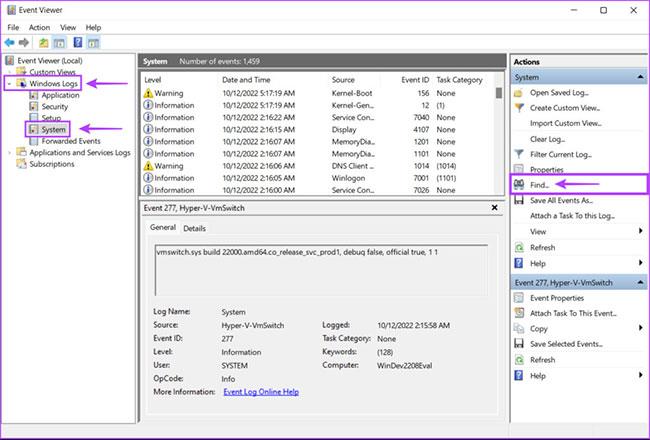
Щракнете върху Регистри на Windows > Система
Стъпка 3 : Когато диалоговият прозорец Намиране се появи на екрана, въведете MemoryDiagnostics-Results. След това щракнете върху Find Next.
Щракването върху Find Next ще ви помогне да намерите най-новия отчет за диагностика на паметта. Ако искате да намерите по-стари отчети, щракнете върху бутона Намиране на следващия.
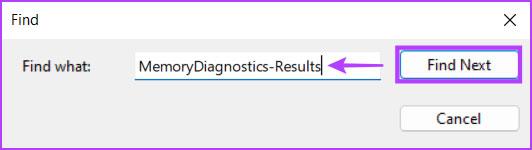
Щракнете върху бутона Намери следващ
Стъпка 4 : След като намерите съответния отчет с помощта на бутона Намери следващ , щракнете върху Отказ.
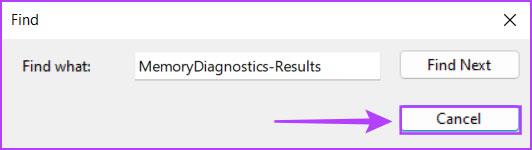
Щракнете върху Отказ
Стъпка 5 : Ще видите резултатите от сканирането на инструмента за диагностика на паметта на Windows на екрана. Освен това можете да щракнете върху раздела Подробности , за да намерите по-задълбочени резултати за сканирането.
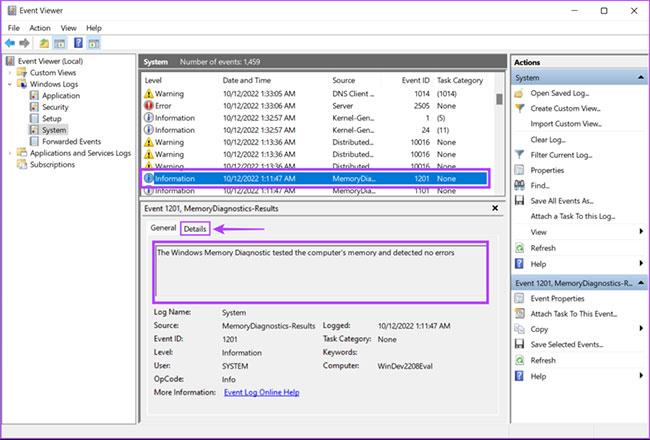
Щракнете върху раздела Подробности, за да намерите по-задълбочени резултати
Ако няма проблеми с паметта, инсталирана на вашата система, ще получите съобщение, че Windows Memory Diagnostic е тествала паметта на вашия компютър и не е открила грешки. Но ако бъде открита грешка, ще намерите подробна информация за проблема с RAM, инсталиран на вашата система.
Можете да почистите и поставите отново RAM паметите. След това стартирайте отново диагностичното сканиране на Windows, за да проверите дали проблемът е отстранен. Ако това не помогне, може би е време да смените старата RAM на вашата система.
За да замените или надстроите RAM на вашия компютър, вижте 4-те най-добри начина за проверка на размера на RAM на Windows 11 .
След като изпълните всички стъпки по-горе, ще можете бързо да коригирате изтичане на памет или други проблеми, свързани с RAM на вашия компютър с Windows 11, като използвате Windows Memory Diagnostic Tool.
Дразни ли ви ситуацията, в която показалецът на мишката се появява в текстовото поле, докато пишете?
Въпреки че Discord работи безпроблемно през повечето време, понякога може да срещнете проблем, който ви създава главоболие, опитвайки се да разберете как да го разрешите.
Ако не използвате Разказвач или искате да използвате друго приложение, можете лесно да го изключите или деактивирате.
Windows идва с тъмна тема, която подобрява цялостната естетика на системата. Тази опция обаче е ограничена и може да не засегне определени приложения.
Докато чакате Microsoft официално да въведе Copilot в Windows 10, можете да изпробвате тази AI chatbot услуга рано, като използвате инструменти на трети страни като ViveTool.
Надписите на живо помагат на всички, включително тези, които са глухи или с увреден слух, да разбират по-добре аудиото, като гледат надписи на това, което се казва.
Това ръководство ще ви покаже как да нулирате напълно компонентите и правилата на Windows Update по подразбиране в Windows 11.
Вашият Windows 11 съобщава за грешка, че не получава достатъчно RAM, липсва RAM, докато RAM на устройството все още е налична. Тази статия ще ви помогне бързо да се справите с тази ситуация.
Много потребители имат проблеми с инсталирането на инструмента за редактиране на видео Clipchamp чрез Microsoft Store. Ако имате същия проблем и искате да инсталирате и изпробвате този безплатен инструмент за редактиране на видео, не се притеснявайте!
Gigabyte става следващият производител на компютърни компоненти, който обяви списък с модели дънни платки, които поддържат съвместимост и безпроблемно надграждане до Windows 11.
Често срещан проблем сред тях е, че след активиране на Hyper-V на Windows 11 не е възможно да се зареди на заключения екран.
Драйверите на хардуерните устройства на компютъра се използват, за да може хардуерът да комуникира с операционната система.
Локална политика за сигурност е мощна функция на Windows, която ви позволява да контролирате сигурността на компютрите в локална мрежа.
Paint Cocreator е функция, вградена в приложението Microsoft Paint. Може да създава множество версии на изображения с помощта на DALL-E, система за изкуствен интелект за изображения, базирана на въведения текст, който предоставяте.
Независимо дали искате да практикувате реч, да овладеете чужд език или да създадете подкаст, записването на аудио на компютър с Windows 11 е лесен процес.
Battery Saver е една от полезните вградени функции на Windows 11.
В някои ситуации ще трябва да рестартирате своя компютър с Windows 11, за да коригирате проблеми, да инсталирате актуализации, да завършите инсталационния процес или да изпълните някои други необходими задачи.
Създаването на персонализиран план за захранване може да не е необичайно за вас, ако използвате Windows от много години. Но знаете ли, че можете да импортирате и експортирате планове за захранване в Windows?
Чрез защитна функция, наречена Dynamic Lock, можете лесно да настроите вашия компютър да се заключва сигурно автоматично, когато напуснете работното си място, без да се налага напълно да изключвате системата.
Windows 11 идва с разширена настройка, наречена Хардуерно ускорено планиране на GPU, която може да повиши производителността на игрите и видеото чрез оптимизиране на мощността на GPU на компютър.
Режимът на павилион в Windows 10 е режим за използване само на 1 приложение или достъп само до 1 уебсайт с гост потребители.
Това ръководство ще ви покаже как да промените или възстановите местоположението по подразбиране на папката Camera Roll в Windows 10.
Редактирането на файла hosts може да доведе до невъзможност за достъп до интернет, ако файлът не е модифициран правилно. Следващата статия ще ви насочи как да редактирате файла hosts в Windows 10.
Намаляването на размера и капацитета на снимките ще ви улесни да ги споделяте или изпращате на всеки. По-специално, в Windows 10 можете групово да преоразмерявате снимки с няколко прости стъпки.
Ако не е необходимо да показвате наскоро посетени елементи и места от съображения за сигурност или поверителност, можете лесно да го изключите.
Microsoft току-що пусна Windows 10 Anniversary Update с много подобрения и нови функции. В тази нова актуализация ще видите много промени. От поддръжката на писалка на Windows Ink до поддръжката на разширение на браузъра Microsoft Edge, менюто "Старт" и Cortana също са значително подобрени.
Едно място за управление на много операции направо в системната област.
В Windows 10 можете да изтеглите и инсталирате шаблони за групови правила, за да управлявате настройките на Microsoft Edge и това ръководство ще ви покаже процеса.
Тъмният режим е интерфейс с тъмен фон на Windows 10, който помага на компютъра да пести енергия от батерията и намалява въздействието върху очите на потребителя.
Лентата на задачите има ограничено пространство и ако редовно работите с множество приложения, може бързо да ви свърши мястото, за да закачите повече от любимите си приложения.




























